文章转自公众号不发表就出局
今天,小编为你总结了大神们的排版技巧,
话不多说,学起来吧!
▼总述排版流程
● 找学校关于毕业论文排版相关的文件和官方模板
● 制作样式套用格式
● 开启边码字边排版模式
● 自动为图表编号并交叉引用
● 插入多重页码
● 参考文献
● 生成目录
▼1、如何一劳永逸地搞定论文格式?
长长的文档,狂多的格式。
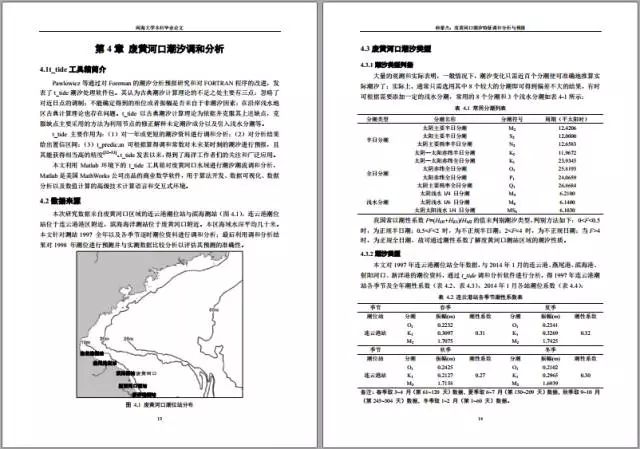
你以前是不是……
【选中标题→字号设置为小三→字体设置为黑体→点击居中按钮,还要分别点击各种按钮】,
到了下一个标题又要这样狂点N 次重复设置,才能完成任务?
1.1 样式狂减繁复操作
现在推荐使用“样式”功能,随手一点变论文。
① 鼠标点击需要套用样式的段落
② 开始菜单下选择样式栏的标题 1 样式,并重复类似的操作
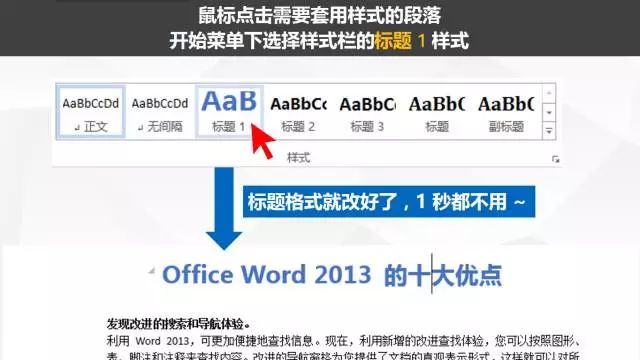
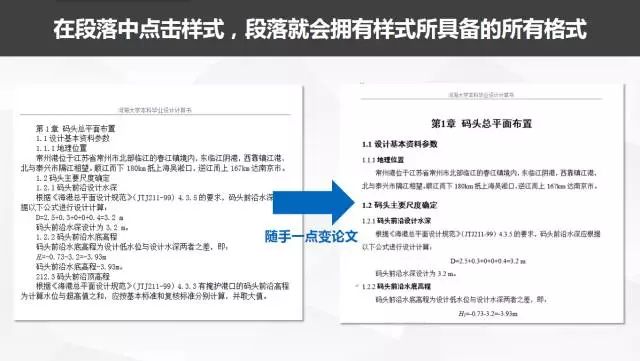
1.2 修改有些难看的内置样式
内置样式所包含的格式一方面真的很难看,另一方面不符合本校毕业论文的格式要求,所以需要自定义。
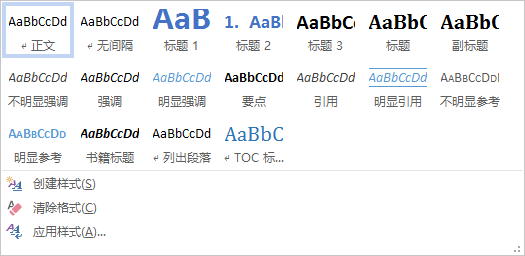
① 点击样式栏侧边的展开按钮,可创建样式
② 右击某个样式可以修改样式的参数
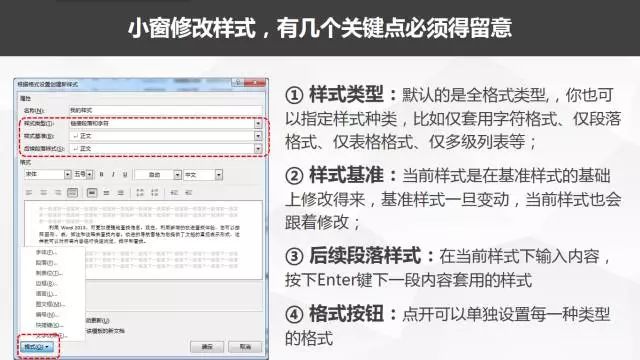
强烈建议自己创建一个我的正文样式,作为论文的正文样式,而Word自带的正文样式不要修改。
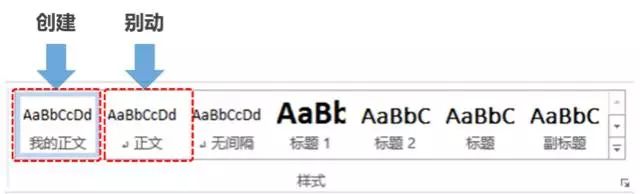
因为内置正文样式是其他所有样式的基准,一旦更改,其他样式也会受影响。
并且每个学校几乎都有自己的模板,但这些模板并不规范,默认使用内置的正文样式,如果一旦修改内置的正文样式,模板就会被破坏(封面,独创性声明等格式发生混乱)。
1.3 样式的四大好处
① 一键套用
② 批量修改和更新
修改某个样式内所包含的格式,全文应用该样式的文本将实时更新格式。
③ 文档结构导航
在「视图」中,将「导航窗格」选上,方便不同的章节跳转导航。

④ 一键生成目录
在引用选项卡下,展开目录菜单,选择自动目录或者自定义目录即可。
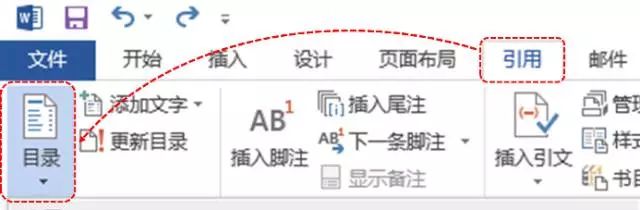
如果目录有变化,在目录处右击鼠标,单击更新域即可完成更新。
1.4 多级列表章节标题自动化
长篇文档,实现流水化自动编号,调整章节序号也会自动更改,省去很多麻烦!
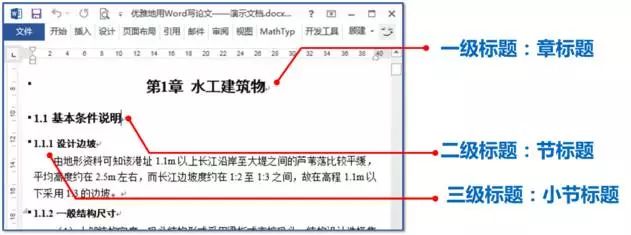
这些标题编号都是自动生成,一旦增减内容,编号将自动更新!
具体怎么办?往下看!
① 打开小窗定义新多级列表
② 配置多级列表参数
③ 章标题特殊设定
④ 其他级别的设置重复设置以下参数
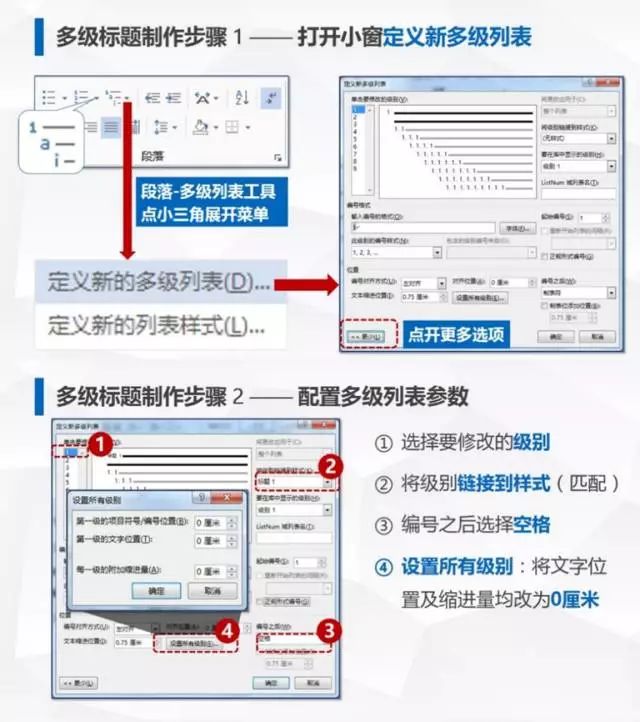

1级编号链接到标题1;
2级编号链接到标题2……
这样一来,样式组就变成了这样,章节编号也能自动生成了!
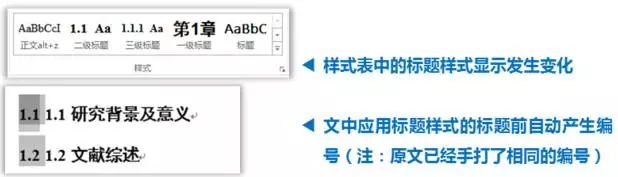
这块设置比较复杂,建议大家动手尝试下,标题自动化编号真的很方便!全文的标题编号自动生成,任意调换文档内容的位置,标题编号自动更新。
▼ 2、如何插入图片、表格、公式才合理?
2.1整齐的图片——排列有道
单图推荐使用嵌入型,图片会像字符一样固定在某个位置。
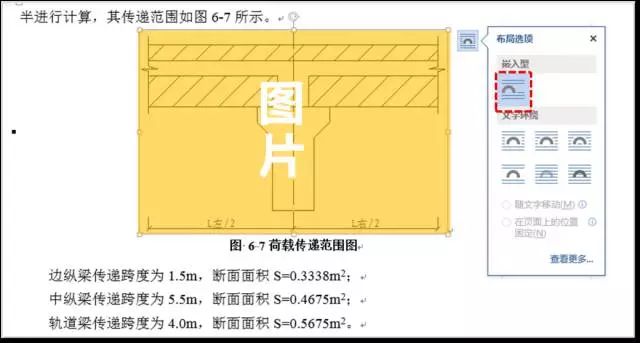
多图推荐使用表格法,把图片装进固定框架的表格,图片能够整齐地排列在固定的位置,最后去掉边框线即可。
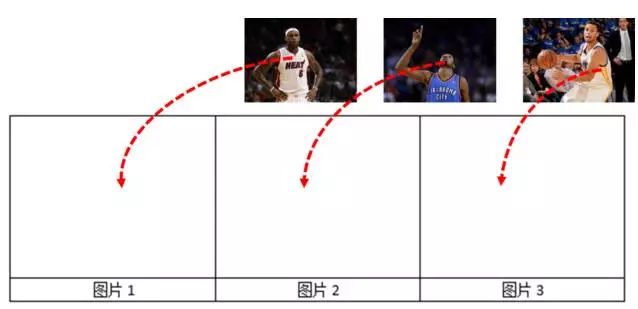
2.2专业的三线表——粗细粗,无竖线
三线表因其形式简洁、功能分明、阅读方便而在科技论文中被推荐使用。
三线表通常只有3条线,即顶线、底线和栏目线。
注意:没有竖线,其中顶线和底线为粗线,栏目线为细线。
通过设置表格边框线,可以迅速将全框表格改为三线表。
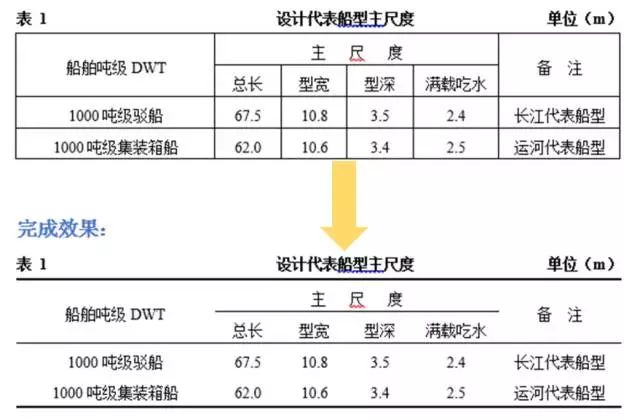
2.3 科学的公式——Mathtype
MathType是一款功能强大的数学公式编辑器,理科生专用的必备工具,已经被普遍应用于教育教学、科研机构、工程学、论文写作、期刊排版、编辑理科试卷等领域。
Mathtype比Word自带的公式编辑器更方便,更好用。可以自动插入制表符使得公式自动居中对齐,编号右对齐。
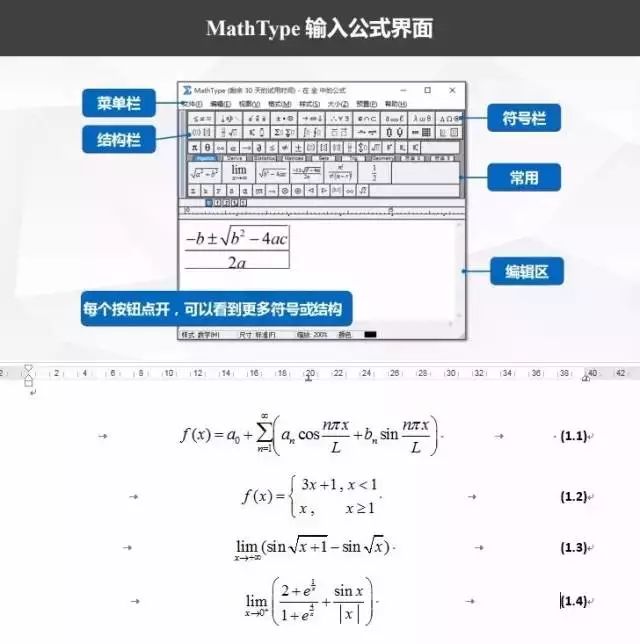
▼3、如何从第N页开始设置页码?
学位论文的页码系统是非常复杂的,以下为便于讲解,将论文简化为三个部分:封面、目录、正文。
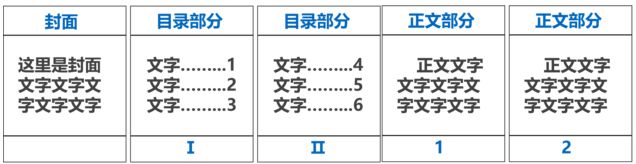
想要搞明白多重编码系统需要花时间,我们慢慢了解。
3.1基础知识1:节与分节符
通俗地讲:分节符=Word中的篱笆,当你需要对同一个文档中的不同部分采用不同的版面设置,例如需要不同页面设置不同的纸张方向。
怎么办呢?这就需要对Word文档进行分节(设置篱笆)。
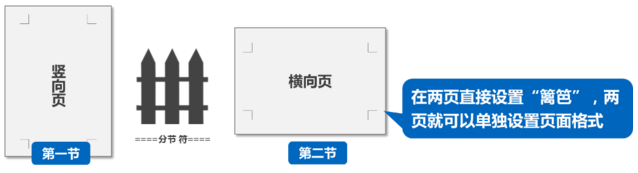
在「布局」→「分隔符」中能找到分节符,为了能顺利看到分节符的模样,需要先按下“显示/隐藏编辑标记”(位于段落设置功能区),看到隐藏的一切,比如分节符(下一页)就能被看到真实的模样:
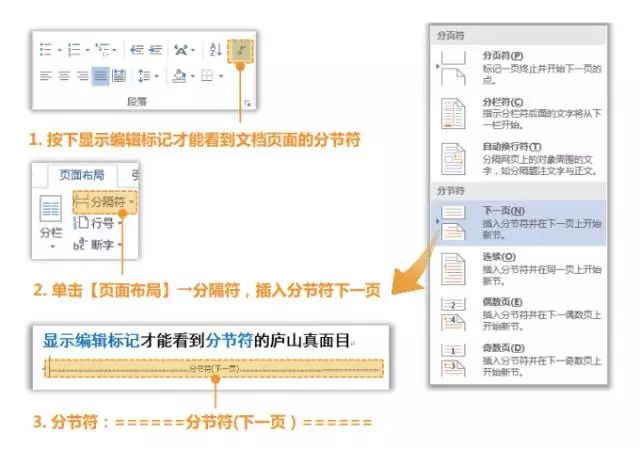
类似地,不同部分设置不同类型页码,也需要分节,其中分节符(下一页)会自动另起一页形成节。分节完可以在不同部分设置不同类型的页码了。
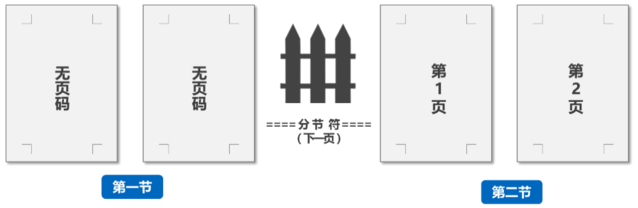
3.2 基础知识2:插入并设置页码格式
在「插入」中找到「页码」,在页面底端插入页码,并设置恰当的格式。
单击【设置页码格式】可以设定页码类型及起始页码。
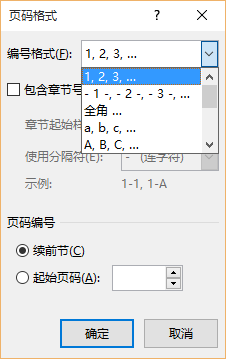
编号格式:可以选择阿拉伯数字或者罗马数字等等。
页码编号:如果选择续前节,则页码顺延累计;如果设定起始页码为X,那么该页将从X页开始编号。
准备工作差不多了,开始上大招了!
3.3 完整工序:多重页码系统设置
这是一份熟悉的论文结构及页码编号,正文前为罗马数字,正文起为阿拉伯数字。
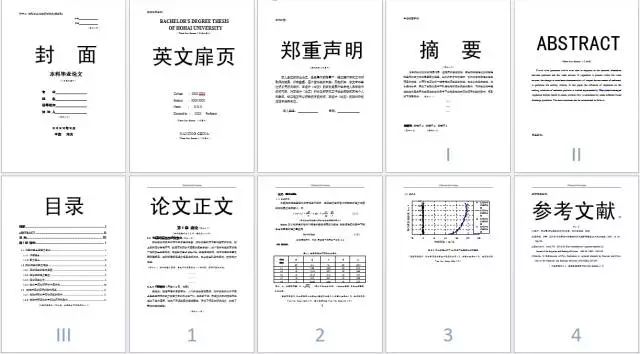
简单而言,分为以下几个步骤:
步骤一 插入2个分节符(下一页),将文档分为3节。
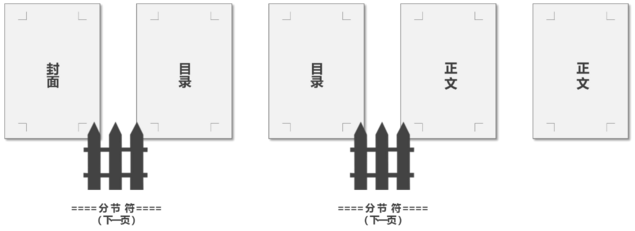
步骤二 取消各节之间的链接。
默认情况下,页码会连续编号,各节之间互相牵制。此时双击页脚区域,在「页眉和页脚工具」菜单栏内将各节之间的【链接到前一条页眉】取消掉,否则无法设置不同的页眉或页脚。


步骤三 在目录部分插入页码,设置页码格式。
双击目录部分的页脚区域,插入页码并设定页码格式。
编号格式:选择罗马数字;页码编号:设定起始页码为Ⅰ。
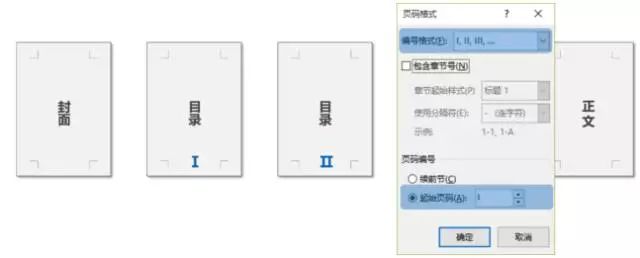
步骤四 在正文部分插入页码,设置页码格式。
双击正文部分的页脚区域,插入页码并设定页码格式。
编号格式:选择阿拉伯数字;页码编号:设定起始页码为1。
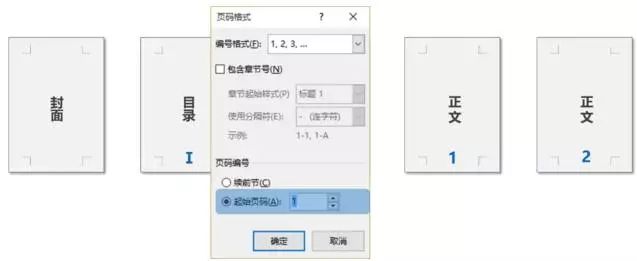
总 结
1、使用“显示/隐藏编辑标记”,看到隐藏的一切;
2、插入分节符:在一篇文档里得到不同的页眉、页脚、页码;
3、分开设置不同节的页眉页脚,记得将“链接到前一条页眉”取消掉;
4、设置页码格式:起始页码设为 1 。
▼4、如何给图表自动编号?
4.1 图表自动编号
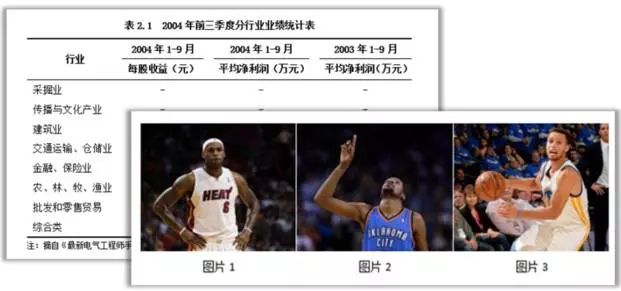
假如论文中有50张图,60个表格已经编号,此时需要在文中增加一张图,一个表,其他图表的编号你该咋办?一个个改吗?会不会觉得有点不甘心!
当论文中出现大量图片时,编号的自动化与维护成为棘手的问题。
还好Word中有个功能叫题注,在引用菜单下,可插入题注。
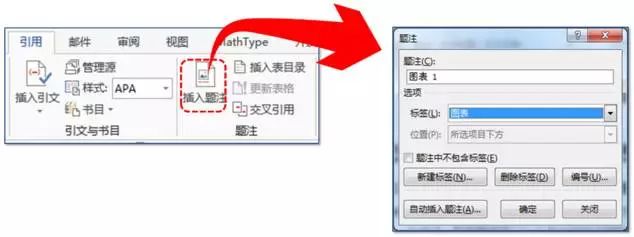
使用题注的两大优势:
① 插入题注,图表编号会自动顺延 1;
② 中途修改其中一张图编号,其他编号自动更新。
实际使用过程中,需要新建标签。
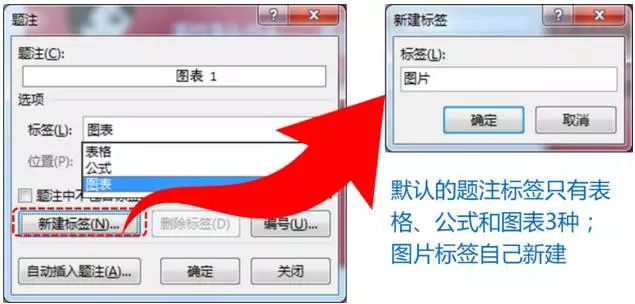
修改编号:默认题注中只有序号,不带章节号,可以修改使其变成图3-1,4-2这样的形式。
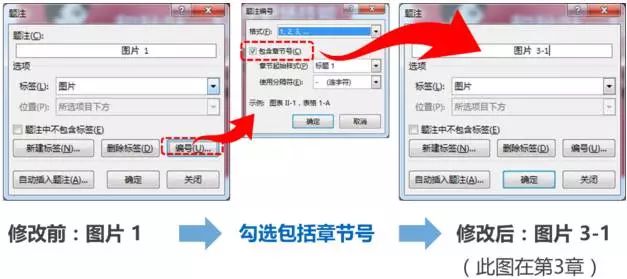
4.2 交叉引用
题注还可以被引用到正文中保持同步。
比如论文中常出现:“……详细示例参见图XXXX”这类正文里的内容,可以在正文中直接插入交叉引用的题注,选择对应的类型。
▼ 结 语
论文排版的核心内容已经分享完毕。
再次总结下Word编写长文档需要注意的点:
1、格式与内容分离——使用样式。
2、图表公式科学排版——表格法、三线表、mathtype。
3、复杂的页码系统——分节、页码格式设置。
4、编号全面自动化——多级编号、题注。
 ai论文写作
ai论文写作
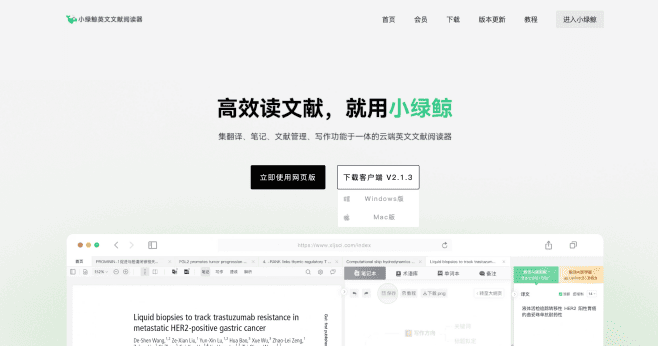
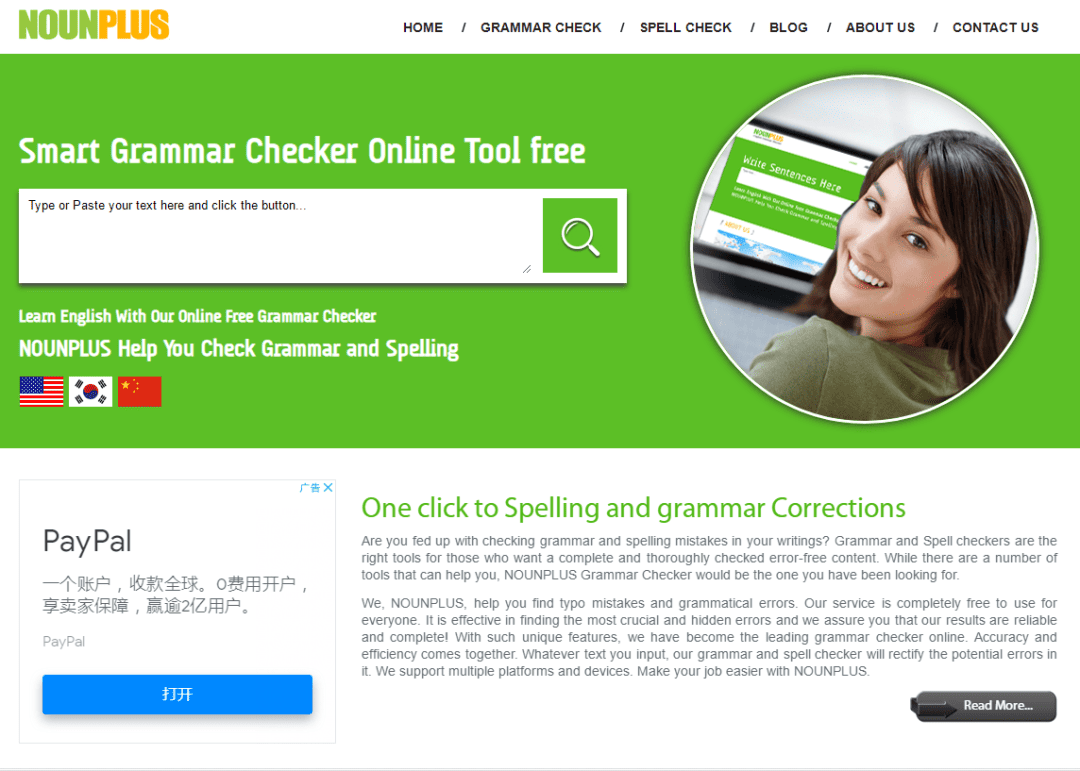
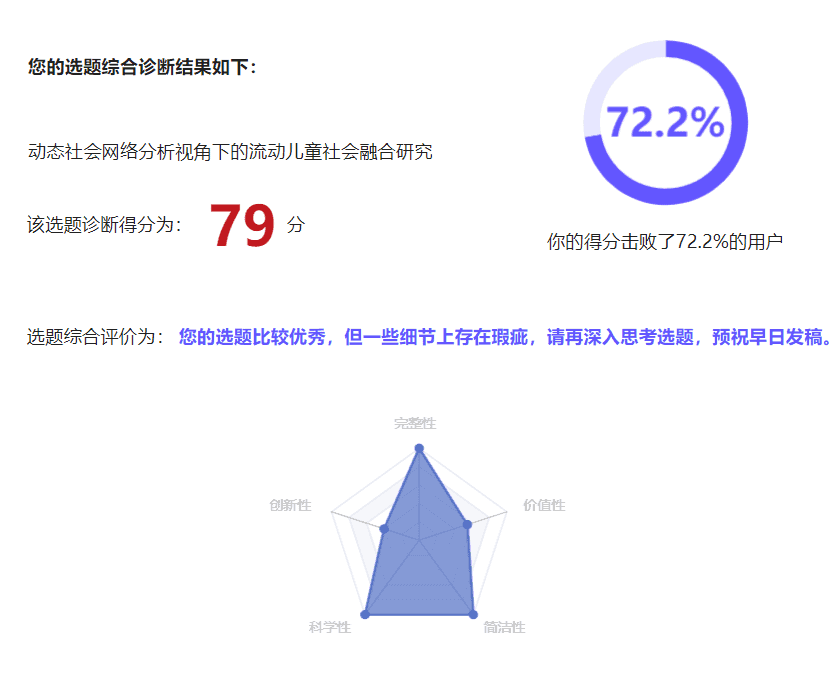




评论前必须登录!
立即登录 注册